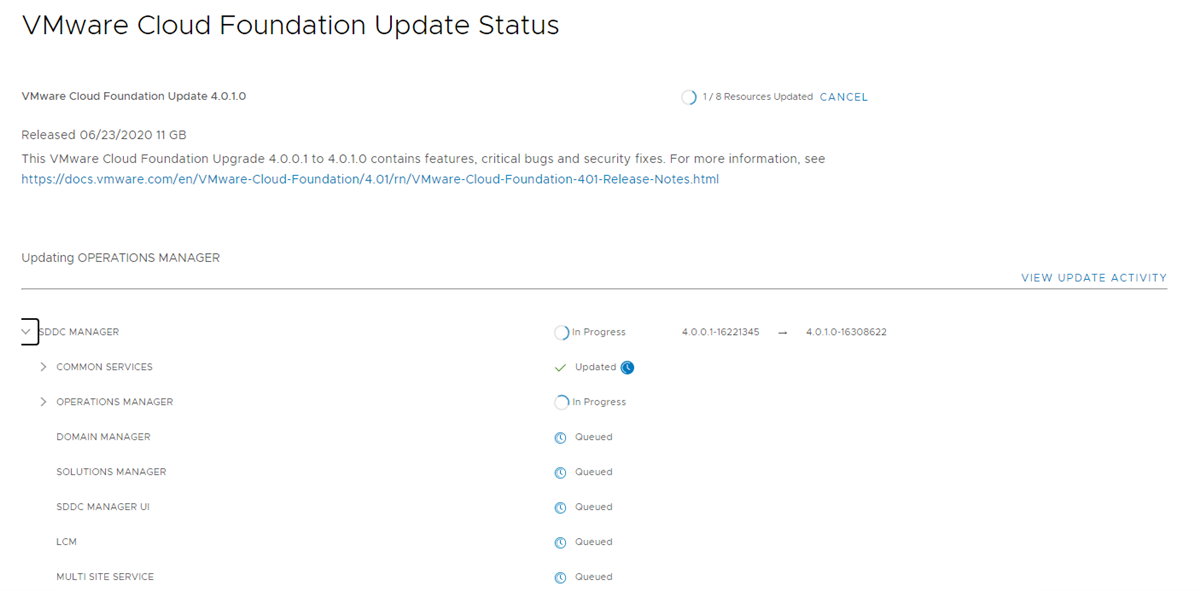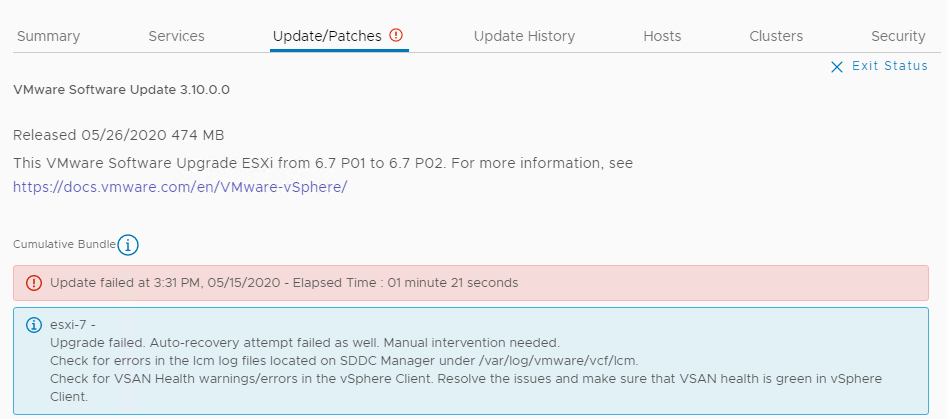この『VMware Cloud Foundation ライフサイクル管理』ドキュメントでは、VMware Cloud Foundation 環境のライフサイクルを管理する方法について説明します。この情報には、前提条件、詳細な構成手順、推奨されるベスト プラクティスが含まれています。
アップグレードを計画して開始する前に、VMware 相互運用性マトリックスを確認して互換性とアップグレードの可能性を確認します。
VMware Cloud Foundation 4.5 以降から VMware Cloud Foundation 5.2.x への順次アップグレードまたはスキップレベル アップグレードを実行できます。ご使用の環境が 4.5 より前のバージョンである場合、VMware Cloud Foundation 5.2.x にアップグレードするには、管理ドメインおよびすべての VI ワークロード ドメインを VMware Cloud Foundation 4.5 以降にアップグレードする必要があります。
vSphere with Tanzu が有効なクラスタでは、特定のアップグレード手順が必要になる場合があります。詳細については、KB92227 を参照してください。
最初の手順では、アップグレードが必要な各 VMware Cloud Foundation コンポーネントのバンドルをダウンロードします。すべてのバンドルが SDDC Manager で使用可能になったら、管理ドメインをアップグレードしてから、VI ワークロード ドメインをアップグレードします。
VMware Cloud Foundation 5.2 へのアップグレード中の SDDC Manager 機能
VMware Cloud Foundation 5.2 へのアップグレード中に、アップグレードの各フェーズで一部の SDDC Manager 機能が制限される場合があります。アップグレードを開始する前に、これらのタスクのいずれかを実行する必要があるかどうかを判断します。
アップグレードの状態と用語
[ソース BOM]:アップグレードの開始前に、すべてのコンポーネントが VMware Cloud Foundation 4.5.x、5.0、または 5.1 になっています。
- [SDDC Manager のみ] - SDDC Manager を 5.2 に更新しましたが、他の BOM コンポーネントは更新されていません。
[分割 BOM]:管理ドメインまたは VI ワークロード ドメインは、部分的にのみ VMware Cloud Foundation 5.2 に更新されています。
[混合 4.5.x/5.x BOM]:一部のワークロード ドメイン(管理または VI)は VMware Cloud Foundation 5.2 に完全にアップグレードされ、1 つ以上の VI ワークロード ドメインがソース 4.5.x BOM のバージョンになっています。
[混合 5.x BOM]:一部のワークロード ドメイン(管理または VI)は VMware Cloud Foundation 5.2 に完全にアップグレードされ、1 つ以上の VI ワークロード ドメインがソース 5.0 または 5.1 BOM のバージョンになっています。
[ターゲット BOM]:すべてのコンポーネントが VMware Cloud Foundation 5.2 になっています。
VMware Cloud Foundation インスタンスがソース BOM またはターゲット BOM の状態になっている場合、SDDC Manager 内で使用可能な機能は、その特定のリリースで想定されるとおりになります。ただし、混合 BOM の場合、実行できる操作は、ドメイン自体がどの状態になっているかによってワークロード ドメインごとに異なります。
次の表は、アップグレード中に SDDC Manager 内で使用可能な機能を示しています。
| カテゴリ |
機能 |
SDDC Manager のみ | 分割 BOM | 混合 4.5.x/5.x BOM |
混合 5.x BOM |
|---|---|---|---|---|---|
| バックアップ/リストア |
バックアップ/リストアの構成と実行 |
Y | Y | Y |
Y |
| CEIP |
CEIP の有効化/無効化 |
Y | Y | Y |
Y |
| 証明書の管理 |
表示/生成/アップロード/インストール |
Y | Y | Y |
Y |
| NSX Edge クラスタ |
Edge クラスタの拡張 |
Y | Y | Y |
Y |
| DNS/NTP の構成 |
DNS の検証/構成 |
Y | Y | Y |
Y |
| NTP の検証/構成 |
Y | Y | Y |
Y |
|
| ホスト |
ホストのコミッション/デコミッション |
Y | Y | Y |
Y |
| ライセンス |
ライセンス キー情報の更新 |
Y | Y | Y |
Y |
| ライセンス キーの追加 |
Y | Y | Y |
Y |
|
| 再ライセンス |
Y | Y | Y |
Y |
|
| ライセンスの確認 |
Y | Y | Y |
Y |
|
| LCM |
VMware または Dell デポへの接続/バンドルのダウンロード |
Y | Y | Y |
Y |
| LCM 事前チェック |
Y | Y | Y |
Y |
|
| バンドル ダウンロードのスケジューリング |
Y | Y | Y |
Y |
|
| vCenter Server パッチのインストール |
Y | Y | Y | Y | |
| ESXi パッチのインストール |
Y | Y | Y | Y | |
| NSX パッチのインストール | Y | Y | Y | Y | |
| ネットワーク |
ネットワーク プールの作成/編集/削除 |
Y | Y | Y |
Y |
| パスワードの管理 |
ローテーション/更新/再試行/キャンセル |
Y | Y | Y |
Y |
| ユーザー操作 |
ユーザー/グループの追加/削除 |
Y | Y | Y |
Y |
| ワークロード ドメイン |
ESXi ホストの追加/削除 |
Y | Y | Y |
Y |
| vSphere クラスタの追加/削除 |
Y | Y | Y |
Y |
|
| 4.5.x ワークロード ドメインの追加 |
Y 管理ドメインが 4.5.x の場合。
注: 管理ドメインが 5.x の場合の回避策については、Broadcom サポートにお問い合わせください。
|
Y 管理ドメインが 4.5.x の場合。
注: 管理ドメインが 5.x の場合の回避策については、Broadcom サポートにお問い合わせください。
|
Y
管理ドメインが 4.5.x の場合。
注: 管理ドメインが 5.x の場合の回避策については、Broadcom サポートにお問い合わせください。
|
該当なし |
|
| ELM モードでの 5.x ワークロード ドメインの追加 |
Y | Y | Y |
Y |
|
| 5.x の隔離されたワークロード ドメインの追加 |
Y | Y | Y |
Y |
|
| 4.5.x ワークロード ドメインの削除 |
Y | Y | Y |
該当なし |
|
| 5.0 ワークロード ドメインの削除 |
Y | Y | Y |
Y |
|
| vSphere クラスタのストレッチ |
4.5.x ワークロード ドメインではクラスタをストレッチできませんが、5.x ワークロード ドメインではクラスタをストレッチできます。 | 4.5.x ワークロード ドメインではクラスタをストレッチできませんが、5.x ワークロード ドメインではクラスタをストレッチできます。 | 4.5.x ワークロード ドメインではクラスタをストレッチできませんが、5.x ワークロード ドメインではクラスタをストレッチできます。 | Y | |
| vSphere クラスタのストレッチ解除 |
4.5.x ワークロード ドメインではクラスタをストレッチ解除できませんが、5.x ワークロード ドメインではクラスタをストレッチ解除できます。 | 4.5.x ワークロード ドメインではクラスタをストレッチ解除できませんが、5.x ワークロード ドメインではクラスタをストレッチ解除できます。 | 4.5.x ワークロード ドメインではクラスタをストレッチ解除できませんが、5.x ワークロード ドメインではクラスタをストレッチ解除できます。 | Y | |
| ストレッチ vSphere クラスタの拡張 |
4.5.x ワークロード ドメインではクラスタを拡張できませんが、5.x ワークロード ドメインではクラスタを拡張できます。 | 4.5.x ワークロード ドメインではクラスタを拡張できませんが、5.x ワークロード ドメインではクラスタを拡張できます。 | 4.5.x ワークロード ドメインではクラスタを拡張できませんが、5.x ワークロード ドメインではクラスタを拡張できます。 | Y | |
| ストレッチ vSphere クラスタの縮小 |
4.5.x ワークロード ドメインではクラスタを縮小できませんが、5.x ワークロード ドメインではクラスタを縮小できます。 | 4.5.x ワークロード ドメインではクラスタを縮小できませんが、5.x ワークロード ドメインではクラスタを縮小できます。 | 4.5.x ワークロード ドメインではクラスタを縮小できませんが、5.x ワークロード ドメインではクラスタを縮小できます。 | Y |
vSphere UI クライアント プラグイン
アップグレードの前に、すべての vSphere UI クライアント プラグインを特定します。
vSphere 8.0 にアップグレードする前に、一部の vSphere UI クライアント プラグインをアップグレードできる場合があります。 最適なアップグレード パスについて、サードパーティ ベンダーにお問い合わせください。
VMware Cloud Foundation の更新の監視
VMware Cloud Foundation コンポーネントの進行中の更新を監視できます。
手順
VMware Cloud Foundation の更新履歴の表示
[アップデート履歴] 画面には、ワークロード ドメインに適用されたすべてのアップデートが表示されます。
手順
VMware Cloud Foundation アップグレード ログ ファイルへのアクセス
ログ ファイルでアップグレードの失敗を確認し、問題のトラブルシューティングと解決に役立てることができます。
- vcf ユーザー名を使用して、SDDC Manager アプライアンスに SSH 接続し、パスワードを入力します。
- アップグレード ログにアクセスするには、/var/log/vmware/vcf/lcm ディレクトリに移動します。
- lcm-debug ログ ファイルにはデバッグ レベルのログ情報が含まれています。
- lcm.log には情報レベルのログが含まれています。
- サポート用の SoS バンドルを作成するには、『VMware Cloud Foundation 管理ガイド』の「Supportability and Serviceability (SoS) ユーティリティ」を参照してください。
![[進行中の更新] セクションで更新されているコンポーネントの詳細を示す図。](images/GUID-3A3C46D0-BCDD-43A0-93CA-17C007069024-low.png)